Что такое BurnAware: основные функции и альтернативы
Если вы хотите, чтобы процесс записи был точным, у вас должна быть мощная программа для записи. Но какие мощные программы записи вы должны иметь? К счастью, у вас может быть один из самых мощных, который будет темой этой статьи, BurnAware. Поэтому попробуйте этот всеобъемлющий обзор, поскольку в нем описаны ключевые функции и альтернативы, которые вы можете использовать в его отсутствие.
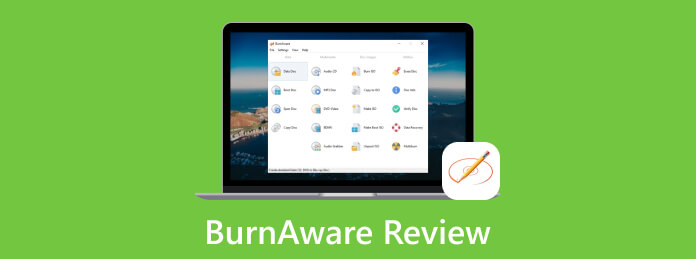
Часть 1. Что такое BurnAware
BurnAware — это программа для записи DVD, предназначенная для создания, чтения, записи и копирования континентов, связанных с дисками. Он был разработан компанией BurnAware Technologies, которая работает независимо от ОС Windows. Кроме того, этот инструмент имеет удобный интерфейс с различными опциями для реализации функции записи. Следуя своим функциям, он предлагает профессионалам возможность настраивать макеты дисков и файловые системы, проверять записанные данные, охват диска и многое другое. Еще одна причина, по которой люди выбирают этот пишущий привод, заключается в том, что это программное обеспечение для записи поддерживает различные сеансовые диски, позволяя вам добавлять больше файлов на существующие диски.
Между тем, чтобы удовлетворить ваше любопытство по поводу скорости или если вы хотите узнать, является ли BurnAware бесплатным и безопасным, вы можете подтвердить это. Это программное обеспечение для записи имеет три основные версии: бесплатную версию, профессиональную версию и бизнес-версию. Каждая версия имеет свои различные функции, и да, вы правильно думаете, чем более продвинута версия, тем больше у нее возможностей и функций.
Часть 2. Учебное пособие по BurnAware
BurnAware — это простая в использовании программа для записи, которая позволяет обрабатывать различные типы файлов. Следовательно, давайте у нас будет это бесплатное руководство по BurnAware для начинающих, чтобы справиться, когда они внезапно решат использовать BurnAware.
Шаг 1Для начала установите программу записи на свой компьютер. Возьмите версию, которая будет соответствовать вашим потребностям и карману.
Шаг 2Как только вы его получите, запустите его и нажмите кнопку Данные кнопку из четырех основных вариантов, которые вы увидите слева. Затем вы можете свободно выбирать из различных функций справа. Однако на этот раз вы можете выбрать Диск с данными чтобы вы могли загружать видео, над которыми хотите работать.
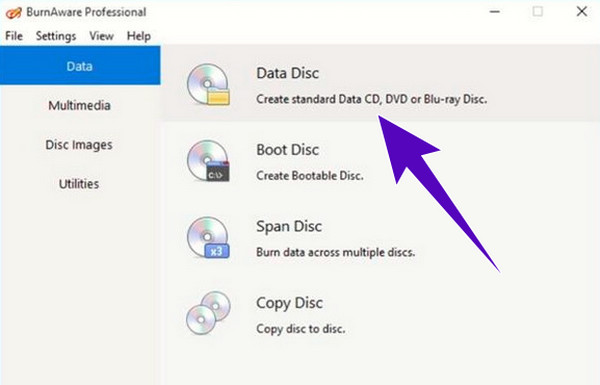
Шаг 3Найдя видео и перенеся их в интерфейс этого программного обеспечения для записи, вы найдете Гореть кнопку легко. Нажмите на кнопку и терпеливо дождитесь окончания процесса записи. Вот как можно использовать BurnAware для записи DVD.
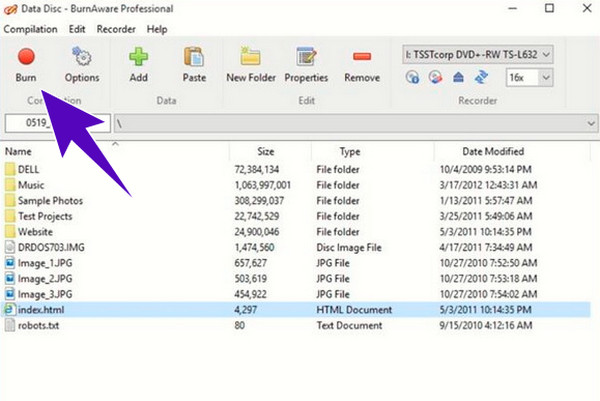
Часть 3. Альтернативы BurnAware
Во всех обзорах, которые нужно прочитать, всегда будут альтернативы. Тем не менее, позвольте нам представить лучших создателей DVD и Blu-ray, которые вы можете использовать в качестве альтернативы утилитам BurnAware.
Tipard DVD Creator
Tipard DVD Creator это программное обеспечение, которое позволяет создавать DVD и Blu-ray из различных видеоформатов. Он предоставляет вам лучшее решение для создания DVD-дисков, если вам нужен процесс создания DVD своими руками, поскольку он предлагает вам несколько функций для редактирования или персонализации вашего DVD. Некоторые меню настройки, которые он дает вам, предназначены для шаблона, где вы можете персонализировать рамки, тексты и кнопки. Кроме того, вы также можете объединить видео или главы в одно и разделить видео или главу на несколько.
Кроме того, вы можете использовать другие функции редактирования, чтобы обрезать, поворачивать, вырезать, добавлять фильтры, настраивать эффекты, субтитры и многое другое перед записью DVD. Между тем, вы можете получить эту альтернативу BurnAware бесплатно на Mac и Windows, поскольку она предоставляет вам бесплатную пробную версию с помощью кнопок бесплатной загрузки. Итак, если вы хотите получить больше удовольствия от записи DVD-дисков, скачайте Tipard DVD Creator прямо сейчас! Затем не стесняйтесь следовать руководству, подготовленному для вас ниже.
Шаг 1Запустить DVD горелки после установки с помощью Скачать кнопки ниже. Затем вставьте DVD в дисковод и нажмите кнопку DVD-диск кнопку из приветственного интерфейса.
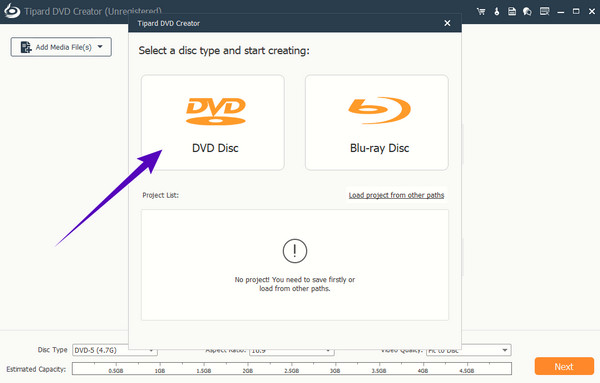
Шаг 2После этого нажмите кнопку Добавить медиафайлы кнопку в центре основного интерфейса и загрузите видеофайлы, которые необходимо записать. Кроме того, вы можете по желанию нажать кнопку Электроинструмент Кнопка для перехода к инструментам редактирования. В противном случае нажмите на Следующая .
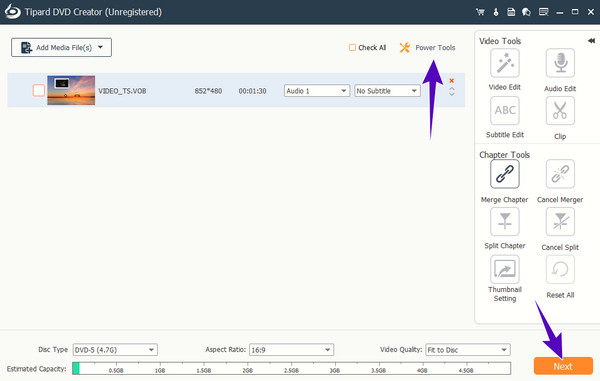
Шаг 3Так просто, как, что; ты уже можешь попасть в Гореть кнопку при переходе на следующую страницу. Затем дождитесь завершения процесса и проверьте свой записанный DVD.
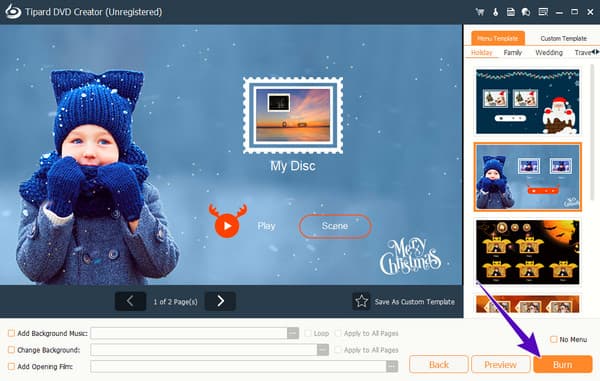
Tipard Blu-ray Creator
Если вы хотите работать на Blu-ray, вы можете зацепиться за это Tipard Blu-ray Creator. Это также позволяет создавать диски Blu-ray из видео AVCHD и HD/SD, а затем создавать ISO и папки практически из всех видеоформатов. Одной из его лучших функций является способность конвертировать и записывать Blu-ray в пакетном режиме и сверхбыстрых процедурах. Кроме того, он предлагает множество избранных меню, таких как шаблоны стилей, звуковые дорожки и субтитры. А для его инструментов редактирования вы можете редактировать звук, добавлять звук, добавлять водяной знак к видео, а затем настраивать его эффекты, обрезать его и обрезать.
Более того, вы можете получить эту альтернативу BurnAware, не тратя много денег. На самом деле, он предлагает вам бесплатную пробную версию, которая включает в себя все его замечательные функции. Таким образом, получите плавный процесс записи даже для ваших 4K Blu-ray, когда вы возьмете этот Tipard Blu-ray Creator прямо сейчас!
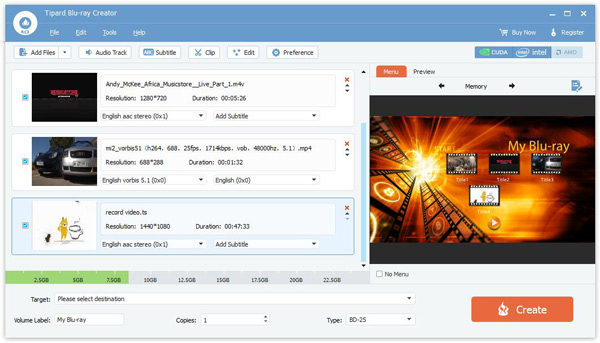
Часть 4. Часто задаваемые вопросы о BurnAware
Является ли BurnAware бесплатным и безопасным для Mac?
Нет. К сожалению, BurnAware доступен только для ОС Windows. Однако, если вы ищете безопасное средство записи DVD для использования на Mac, выберите Tipard DVD Creator для Mac.
Как записать MP4 на DVD с помощью BurnAware?
Чтобы записать MP4 на DVD с помощью BurnAware, вам просто нужно загрузить видео MP4 при добавлении файлов. Затем выберите тип диска и нажмите кнопку записи.
В каком формате мне нужно записать DVD для воспроизведения на DVD-плеере?
к создать DVD из записи которые вы можете воспроизвести на DVD-плеере, вы должны убедиться, что используете формат DVD-Video. Этот формат является стандартизированным типом, который имеет структуру и спецификации для меню DVD, видео- и аудиосодержимого.
Заключение
Этот пост является рецензией на обзор BurnAware. Он предоставляет вам достаточно информации, которая позволит вам хорошо познакомиться с программным обеспечением. Кроме того, он также поставляется с учебным пособием, которое поможет вам научиться хорошо управлять им. Однако, как и все остальные, они по-прежнему ищут лучшее программное обеспечение для записи, поскольку BurnAware имеет много ограничений. Таким образом, мы случайным образом предоставляем вам лучшие альтернативы, которые вы можете использовать вместо этого. Поэтому, если вы хотите сосредоточиться на записи Blu-ray, вы можете выбрать Tipard Blu-ray Creator. С другой стороны, если вы хотите записывать DVD с элементами Blu-ray, то Tipard DVD Creator это лучший выбор.







